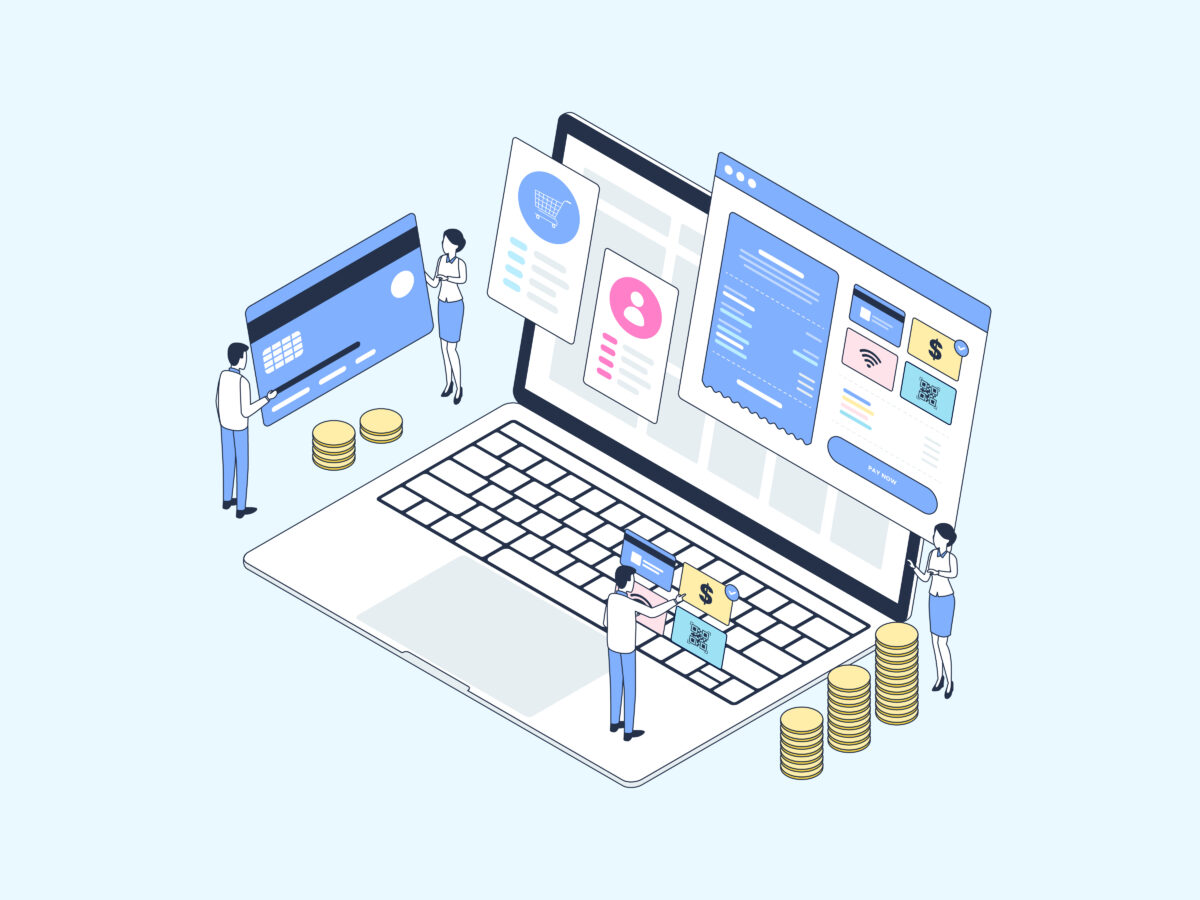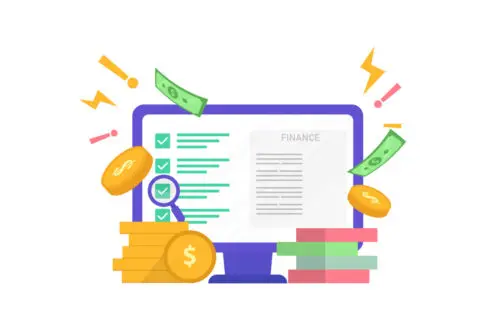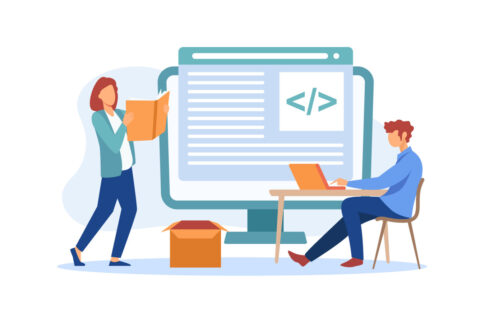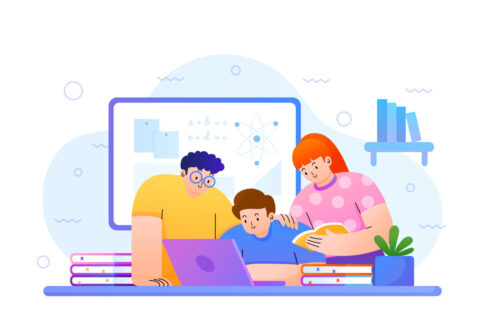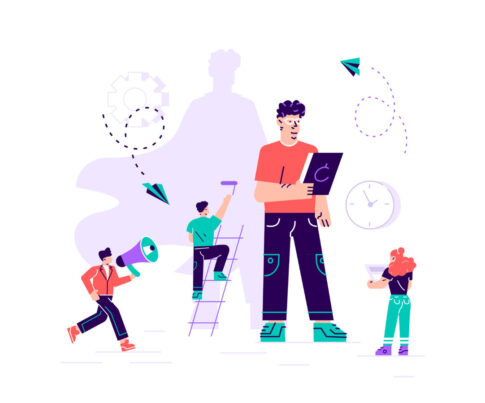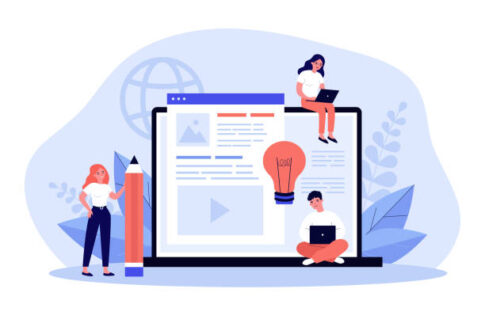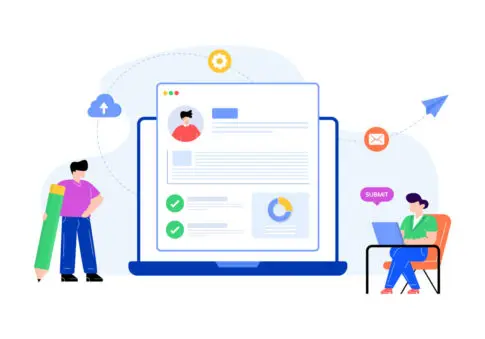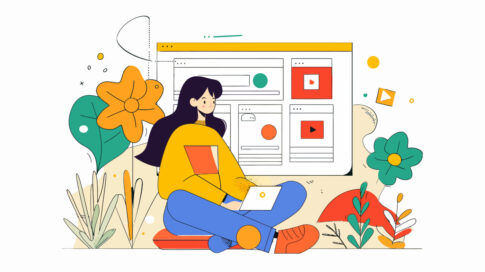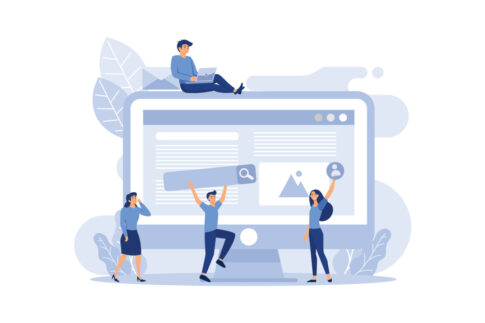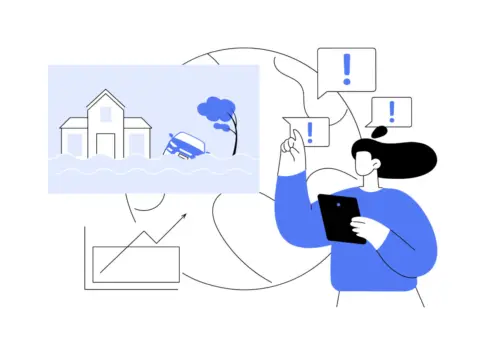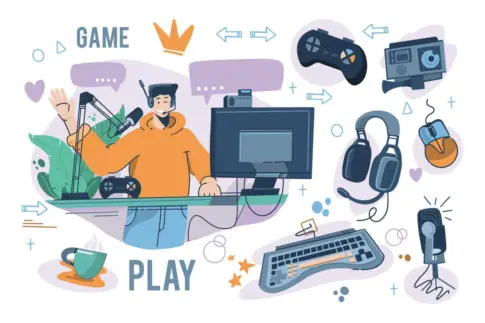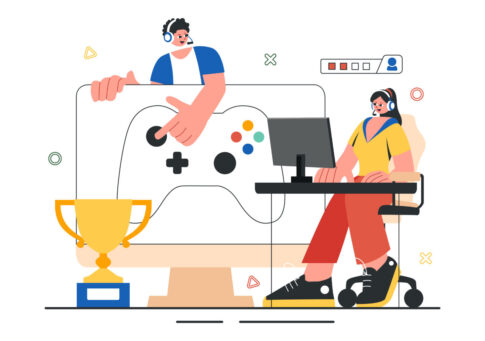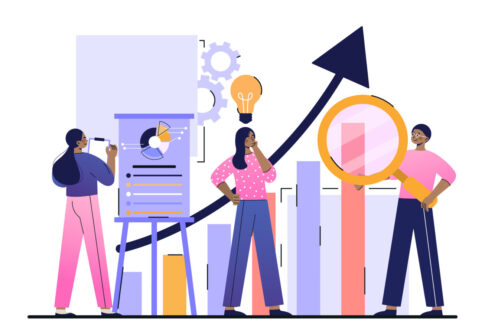アメブロの記事内でメールアドレスをリンク化しておくと、訪問者がそのままメール送信画面を開けるため、予約や問い合わせなどのアクションを起こしやすくなります。特にビジネスやサービス運営を行っている方にとっては、コンバージョン率の向上が期待できる重要なテクニックです。
本記事では、メールアドレスをリンク化する具体的な手順や、クリック率を高めるデザインの工夫、トラブルを回避するポイントまで詳しく解説します。誰でも簡単に導入できるため、この機会にぜひ取り入れてみてください。
目次
アメブロでメールアドレスをリンク化する基本ステップ

アメブロの記事内にメールアドレスをリンク化しておくと、訪問者がワンクリックでメール送信画面を開けるようになり、問い合わせや予約のハードルを大幅に下げることができます。とくにビジネスやサービスの告知をアメブロ上で行っている場合、リンク化によってユーザーがスムーズにアクションを起こせるようになるため、コンバージョン率が向上しやすい点がメリットです。
実際に「お問い合わせはこちら」などとテキストを設定し、URL部分に“mailto:◯◯@example.com”を入力しておけば、クリックするだけでメールソフトが起動しますし、宛先を打ち込み直す手間も不要です。こうした導線を整えることで、「興味はあるけれど手間が面倒」というユーザーをうまく引き込み、問い合わせや申し込みにつなげられる可能性が高まります。
さらに、アメブロ上でのメールリンク化は意外と簡単に始められるうえ、自分自身が専門的なプログラミング知識を持っていなくても問題ありません。
記事作成画面でリンクを挿入する操作に慣れれば、誰でも数分程度で導入可能です。ただし、文字装飾やリンク色の変更などを施さないと、読者がリンクであることに気づきにくいケースがあります。
そこで、青文字や下線を使ってリンクだとひと目でわかるようにする工夫が大切です。特にスマホユーザーは文字色の違いだけでは気づきにくいこともあるので、場合によってはボタン風の装飾を採用するのもおすすめといえます。
- メールアドレスのリンク化でユーザーがすぐに問い合わせを送信できる
- アメブロの記事作成画面から簡単に設定可能
- デザイン調整やボタン化でクリック率がさらに向上
- ビジネス利用でも効率よくリードを獲得しやすい
以上の点を踏まえると、アメブロ上でのメールリンク化は「すぐに行動してほしい」「問い合わせ数を増やしたい」という運営者にとって、非常に強力なツールになります。
特に問い合わせフォームを用意する余裕がない場合や、メールソフトでのやり取りを好む場合には、簡単かつ効果的な施策といえるでしょう。後述する手順やポイントをしっかり押さえて、ユーザーにとって使いやすい形でリンクを設置することが、ブログ運営の成果を上げる近道となります。
mailtoを使った手動設定の流れ
メールアドレスをリンク化する方法は「mailto」というスキームを使うのが基本です。具体的には、リンクを挿入したいテキスト(例:「お問い合わせはこちら」や実際のメールアドレスなど)を選択し、リンク先URL欄に“mailto:◯◯@example.com”のように入力します。
すると、ユーザーがこのリンクをクリックした際に、端末にインストールされているメールソフトが自動的に起動し、宛先欄に指定したメールアドレスがあらかじめ入力された状態で開くという仕組みです。
慣れれば非常にシンプルで、以下のような手順を踏むことで設定が完了します。
- アメブロの「記事作成画面」で、リンクにしたいテキストを入力する
- テキストをドラッグして選択し、「リンク挿入」のアイコンをクリック
- リンク先URL欄に“mailto:◯◯@example.com”と入力し、リンクを挿入する
- プレビューや実際の投稿画面で正常にメールソフトが起動するかを確認
さらに、メールソフトのタイトルや本文を事前に設定できる点も便利です。“mailto”のあとにパラメータを付加することで、リンクをクリックした時点で「件名」「本文」をある程度埋めた状態にしておけるからです。
例えば、以下のように書けばタイトル欄に「ご相談について」の文字列が自動挿入されます。(スペースや日本語はURLエンコードが必要ですが、慣れれば簡単に追加できます。)
- mailto:◯◯@example.com?subject=ご相談について
- mailto:◯◯@example.com?subject=ご相談&body=詳細はこちら…
このように「mailto」の基本的な設定を使えば、ユーザーがメールを送る手間を一気に軽減でき、問い合わせ行動を誘導しやすくなります。ただし、メールソフトが必ず起動する保証は端末や環境次第なので、いくつかのデバイスでテストすることをおすすめします。
特にスマホアプリ環境では、ユーザーが特定のメールアプリをインストールしていない場合、エラー画面が出る可能性もあるため、「問い合わせフォームも併用する」などの補完策を考えておくと安心です。
また、メールアドレスが公開された状態になるため、スパムメールが増えるリスクはある程度想定しておきましょう。エンティティ化(例:◯◯ [at] example.com など)や画像化と合わせるなど、スパム対策を施す人も少なくありません。
リンク化による問い合わせフォームとの違い
メールアドレスをリンク化する方法と「問い合わせフォームを用意する方法」では、それぞれにメリット・デメリットがあります。メールリンクは設定が簡単で導線がわかりやすい一方、端末環境が整っていないユーザーには届かない可能性があること、リンクをクリックしただけではユーザー情報を管理しにくいことなどがデメリットとして挙げられます。
一方、問い合わせフォームはカスタム項目や必須入力欄を設けられるため、集めたい情報を整理したり、メールアドレスの重複チェックを行ったりと、より体系的な管理がしやすいのがメリットです。そのかわり、フォーム自体を作成する手間がかかったり、外部サービスを利用する場合は規約を確認したりする必要が生じます。
以下の表に、メールアドレスリンク化と問い合わせフォームの比較をまとめてみましたので、ブログ運営の目的に合う形を検討してみてください。
| 項目 | メールリンク | 問い合わせフォーム |
|---|---|---|
| 導入手順 | リンク作成のみで手軽。記事作成画面からすぐに設定可能 | フォーム生成が必要。外部サービスやHTML知識が求められる |
| ユーザーの操作 | クリックするとメールソフトが起動。端末環境に依存 | ブラウザ上でフォーム入力。端末やOSに左右されにくい |
| 情報の管理 | 相手のメールアドレスのみ把握。内容はメールソフトに依存 | 必要項目を自由に設定可能。自動返信やデータベース化も容易 |
| スパム対策 | アドレスが公開されるため、クローラーに拾われるリスク | フォーム上でCAPTCHA等を導入可能。メールアドレスは公開不要 |
このように、単純なお問い合わせから詳細なアンケート収集まで、やりたいことによって最適解が異なります。メールリンクのほうが気軽に問い合わせてもらいやすい一方、フォーマットを整えたいなら問い合わせフォームが優位な場面も多いです。
- メールリンク:導入が簡単。ユーザーへの負担が少ないが、端末依存やスパムリスクに注意
- フォーム:詳細な情報収集や自動応答が可能。導入コストやメンテナンスが必要
結果的には、両方をブログ内で併用し、「メールリンクをクリックするだけで問い合わせ可能」「フォームからも必要情報を入力して申し込み可能」という二本立ての導線を用意する人も少なくありません。
特にビジネスブログの場合、メールソフトからの連絡を嫌がるユーザーもいれば、フォーム入力の手間を厭うユーザーもいるため、複数の選択肢を提示することで取りこぼしを減らすことができます。使い勝手の良さと情報管理のしやすさを両立させるには、自分の運営方針やターゲット読者の特徴を踏まえて、最適な形を探ってみてください。
メールリンクを有効活用するメリットとは
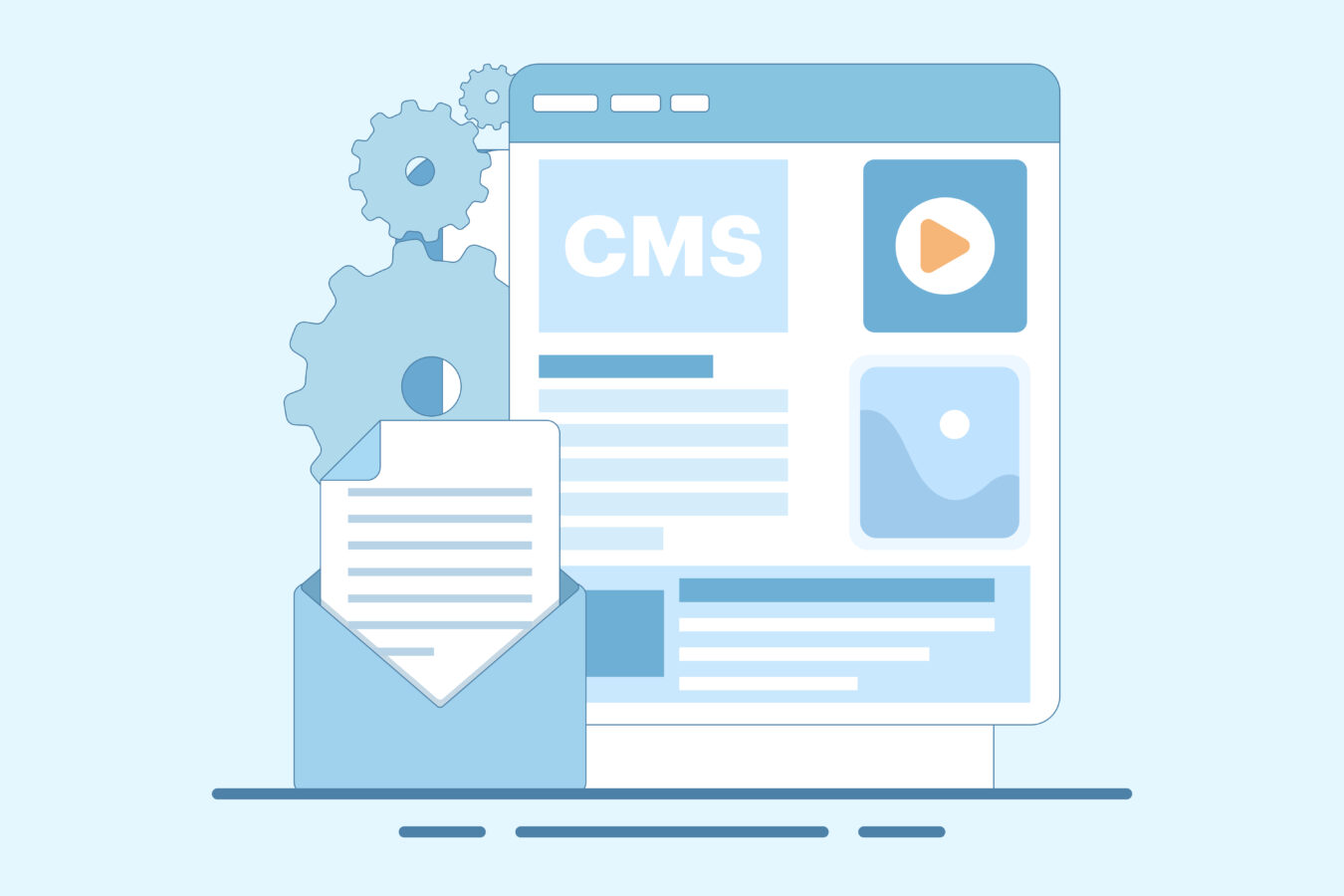
アメブロ内でメールアドレスをリンク化しておくと、訪問者がクリック一つでメール送信画面を開けるため、問い合わせや申し込みなどの行動に直結しやすくなります。とくにスマホからアクセスするユーザーが多い現代では、メールリンクを設置しておくことで「わざわざアドレスをコピーして貼り付ける手間」を省き、ユーザーのストレスを減らせる点が大きなメリットです。
また、利用者側から見ると、情報を入力する時間的・心理的負担が軽くなるため、「ちょっと興味があるけれど連絡をするのは面倒」というハードルが下がります。こうした小さな工夫が、ブログ運営では問い合わせ数や読者とのやり取りの増加につながるのです。
さらに、メールアドレスをリンク化する方法は非常に簡単で、複雑なフォームを作成しなくても導入できるのが魅力といえます。問い合わせフォームのように名前や住所などの項目設定を必要としないため、急ぎで導線を作りたいときにも役立ちます。
ビジネスやサロン運営、コンサル業など、サービス提供者にとっては予約受付や初回の見積もり依頼などをメールリンクからスムーズに受け取れるため、最初の接点づくりを成功させやすいのです。もちろん、問い合わせフォームと併用することで、ユーザーの好みに応じた連絡手段を提供できる利点もあります。下記のような状況でメールリンクが特に有効です。
- 簡易的な相談や予約受付だけを想定しており、フォームほどの入力項目は不要
- 記事を読んで気になったときにすぐ問い合わせてほしいケースが多い
- 機能追加や更新作業に手間をかけず、導入を急ぎたい
- ユーザーの端末環境でメールソフトがほぼ確実に起動する見込みがある
- 記事作成画面から数分で設定可能で、初心者でも導入が簡単
- ユーザーの「めんどうくさい」を取り除き、問い合わせ率アップが見込める
- メールソフトが自動で立ち上がるため、スムーズに会話をスタートできる
ただし、メールリンクを貼るだけでは確実に成果を得られるわけではありません。リンク文言や配置場所を工夫し、読者が迷わずクリックできるよう配慮することが大切です。後述するデザインや配置のポイントを取り入れれば、よりクリック率を高める効果が期待できます。
ビジネス利用で予約・問い合わせを増やす方法
ビジネス目的でアメブロを運営している場合、メールリンクを設置することで「興味を持ったユーザーが直感的に行動に移せる」導線をつくるのが効果的です。たとえば、整体院やサロン業などの予約が必要なサービスでは、リンクをクリックするとあらかじめ宛先や件名が設定されたメールが作成されるようにしておくと、ユーザーは申し込みや問い合わせを一気に進められます。
その際、メール本文にも「ご予約希望日時」「希望コース」「お名前」など、あらかじめ記入を促す文言をセットしておけば、受信後の管理や対応が楽になるでしょう。
次に、「読者が行動を起こすタイミングを逃さない」という観点から、記事下やプロフィール欄などの目立つ箇所にメールリンクを配置することが重要です。特に本文を読んで興味を持った直後、すぐに連絡を取れる仕掛けを用意しておくことで、コンバージョン率が大きく変わります。
以下のような文言を添えれば、読者がクリックする確率も高まるはずです。
- 「このメニューについて詳しく知りたい方は、こちらのメールリンクからお気軽にお問い合わせください!」
- 「ご予約はメールで承っております。日時やご希望のプランをお知らせいただければ、最短で返信いたします。」
- 「無料見積もり希望の方はこちらのメールボタンをクリック!」
一方、問い合わせフォームと併用している場合は、メールリンクとフォームの使い分けを読者に分かりやすく示す工夫が必要です。
具体的には「短い質問や予約希望ならメールリンク、複数の選択肢や詳細情報が必要な場合はフォームを推奨」といったガイドを設置すれば、どちらを使えばいいのか迷いにくいでしょう。
- あらかじめ件名や本文を自動挿入する「mailtoパラメータ」を活用
- 記事末尾やサイドバーなど、読者の目に留まりやすい場所にリンクを設置
- 問い合わせフォームと同時運用し、それぞれの使い分けを明記
加えて、ビジネスメールとしてのやり取りが増えるほど、受信したメッセージをどのように管理するかという課題も出てきます。Gmailなどのフィルタリング機能を活用し、件名にあるキーワード(例えば「Ameblo問い合わせ」など)で振り分けられるよう設定しておけば、他のメールと混ざらず管理しやすくなるでしょう。
また、返信スピードが評価につながることも多いため、普段からメールをチェックする習慣を作るか、スマホ通知をオンにしておくなどの工夫をすることをおすすめします。
簡単導入で読者の行動ハードルを下げるポイント
メールリンクは設置が容易なのが最大の利点ですが、せっかくリンクを付けても読者が気づかなかったり、押す動機を感じなかったりすると効果を発揮しません。
そこで、読者の行動ハードルを下げるために取り入れたいポイントをまとめてみました。少しの工夫でクリック率が変わり、問い合わせ数や申し込み率の向上につながるはずです。
- リンクテキストを分かりやすくする
「メールはこちら」「お問い合わせはこちら」など、何のためのリンクかがひと目で伝わる文言を使いましょう。実際のメールアドレスをテキストにしておくと、ユーザーがコピー・貼り付けもしやすい利点がありますが、意味のある言葉を添えたほうがクリック誘導としては効果的です。 - リンク色や下線で目立たせる
アメブロでは、標準でリンクテキストが青色になる場合がありますが、スマホアプリなどでは色が薄く表示されて気づきにくい場合もあります。下線を引く、太字にするなど、ユーザーがクリックableだと認識しやすい装飾を心がけてください。 - 記事内容と自然に関連づける
文章の流れとは関係ない場所に突然メールリンクを置いても、読者は「これは何のリンク?」と戸惑ってしまいがちです。問い合わせを促す場合は、記事内で興味・共感を高めた後にリンクを配置し、「もっと詳しく知りたい方は…」と続けることで、読者の行動をスムーズにつなげられます。 - 複数のリンク設置でカバーする
記事冒頭、本文中、記事末尾といった複数の箇所にメールリンクを置くと、読者がスクロールするタイミングに合わせて行動を起こしやすくなります。長めの記事なら2〜3箇所、短い記事でも1箇所は必ずリンクを用意しておくと良いでしょう。
さらに、HTMLボタンを活用してボタン風に仕立てるのも一つの手です。以下のような形で、リンクをクリックするとメールソフトが起動するボタンを設置できます。
初心者の場合はネット上で公開されているサンプルコードをコピペし、文字とアドレスを差し替えるだけでも十分です。ボタン化すると、タップしやすく視認性も高いので、スマホユーザーに特に効果的といえます。
- CSSで背景色や角丸を設定したdiv要素にmailtoリンクを埋め込む
- 画像ボタンを用意して、その画像にmailtoリンクを設定
これらの工夫を組み合わせることで、読者に「とりあえず問い合わせてみるか」と思わせるきっかけを作りやすくなります。最終的には、メールソフトが開かれた瞬間がコンバージョンにつながる鍵となるため、「押したくなる導線」を丁寧に設計することが大切です。
テキストリンクだけに頼らず、記事の構成やデザイン全体とのバランスを考えながら導入してみてください。これは小さな変更に見えますが、ユーザーの体験を大きく改善し、ブログの成果に直結する施策になり得ます。
クリック率を高めるためのデザインと設定

メールアドレスをリンク化するだけでも一定の効果は得られますが、クリック率をさらに上げたい場合は、デザインや設定に工夫を凝らすことが肝心です。特にスマホからアクセスしているユーザーは「小さな文字」や「リンクと分かりづらい装飾」に戸惑いがちなので、パッと見てすぐに押したいと思わせる導線を作るかどうかが勝負の分かれ目になります。
実際にテキストリンクを設定する際は、色合いや下線の付与、あるいはボタン化など、段階的に目立たせる方法があります。ここでは、クリック率を高めるためのデザイン面のポイントや、アメブロで可能な設定内容を整理してみましょう。
まず大前提として、「リンク部分をひと目で認識させる」ことが重要です。PC版のブラウザでは標準設定で青文字+下線が適用されやすいですが、アメブロのスマホアプリからは必ずしも同様には表示されない場合があります。
さらに、読者がすでにアメブロの配色を変更しているケースなどを考えると、装飾をしなければ気づかれないリスクが残ります。一方で、派手すぎる色や装飾を増やしすぎると記事全体が読みづらくなる可能性もあるため、適度なバランスを保ちつつ、リンクであることをしっかりアピールするのが理想といえます。
- テキストサイズを少し大きめにする
- 色をデフォルトの青または目立つ色に変更
- 下線や太字を用いて、リンクらしさを加える
- 記事背景色とコントラストを意識して可読性を高める
- リンク部分だけ色が埋没していないか?
- スマホアプリで下線や色が分かりやすく表示されるか?
- 記事全体の雰囲気を壊していないか?
こうしたポイントを意識するだけで、リンク部分に自然と視線が集まりやすくなります。また、普段から「記事の文章構成」と「リンクの置き場所」を考慮し、ユーザーが読み進めやすいタイミングに出現させることも大切です。
例えば、本文中で商品やサービスについて説明したあとに「詳しくはメールでお問い合わせください」とリンクを設置すれば、読者は無理なく次のステップへと進めます。
逆に、説明の前にリンクを置くと「まだ内容を知らないのに問い合わせはしにくい」という心理が働くかもしれません。つまり、記事の流れとリンク位置をマッチさせることが、クリック率向上の鍵となるのです。
HTMLボタンで目立たせるテクニックと具体的な実装例
文字装飾だけでは物足りない、あるいはもっと強くクリックを促したい場合は、HTMLボタンを使ってメールリンクを視覚的に強調する方法がおすすめです。ボタン化すると、ボタン全体がタップ・クリックの対象になるため、スマホユーザーが誤タップする心配も減り、見た目にも分かりやすいためにユーザーが行動しやすくなります。
アメブロでは、記事作成画面をHTML編集に切り替え、以下のようなコードを挿入すればボタン風の要素を作成できます。実際にはCSSを加えることで色や角丸・影付けなどを調整できるため、手軽にオリジナリティを出すことも可能です。
【HTMLボタンの例】
- 以下のようなコードを記事作成画面のHTML表示で貼り付けると、メールリンクのボタンができます。
<div style="display:inline-block; padding:10px 20px; background-color:#007BFF; color:#fff; border-radius:5px; text-align:center;"> <a href="mailto:yourname@example.com?subject=お問い合わせ" style="color:#fff; text-decoration:none;">メールで問い合わせ</a> </div> - 上記の background-color や color を好みに合わせて変更可能
- 文字色や角丸、背景色を変えることで視認性とブランドイメージを高められる
このようにコードを挿入するだけで、見た目にも明確なボタンが生成され、読者がクリックすればそのままメールソフトが起動する仕掛けを作れます。特に、以下のような状況ではHTMLボタンが効果的です。
| 状況 | 活用メリット |
|---|---|
| スマホユーザーが多い | ボタンのタップ範囲が広がり、誤タップを減らしてストレスなく行動へ誘導 |
| 商品やサービスの詳細記事 | 「このボタンを押してメールで問い合わせ」など、アクションをはっきり提示 |
| 強調したいCTAを設置したい | テキストリンクよりもビジュアル的に目立ちやすく、クリック数の増加が見込める |
ただし、HTMLボタンを使う場合、あまりに派手な色や大きすぎるサイズを採用すると、記事全体のデザインバランスが崩れる可能性もあります。適度なサイズ感を維持し、記事全体のレイアウトとの調和を取りながら配置することが大切です。
また、「これは本当にメール送信用のボタンなのか?」と読者に疑われないよう、ボタン上に明確な文言(例:「メールでお問い合わせ」「メール予約はこちら」など)を記載しておきましょう。あいまいなテキストだと読者がクリックをためらい、逆に離脱する原因にもなりかねません。
- HTML編集モードでコードを挿入し、CSSでデザインを整える
- 過度な装飾は避け、ブログ全体の雰囲気とマッチさせる
- 「何のメールを送るためのボタンか」を明示してユーザーを迷わせない
最後に、設置後は必ずプレビューや実機で表示確認を行いましょう。ボタンが崩れてしまったり、テキストが読めなくなっているケースがまれにあります。複数の端末(PC、スマホ、タブレットなど)でチェックし、「押しやすさ」「見やすさ」が確保されていれば問題ありません。
こうした配慮を行うことで、メールアドレスをリンク化した際のクリック率が飛躍的に伸び、問い合わせや予約につながる可能性が高まります。読者の操作性を最優先に考え、分かりやすく魅力的なボタン作りを心がけてください。
メールリンク化の注意点とトラブル回避策
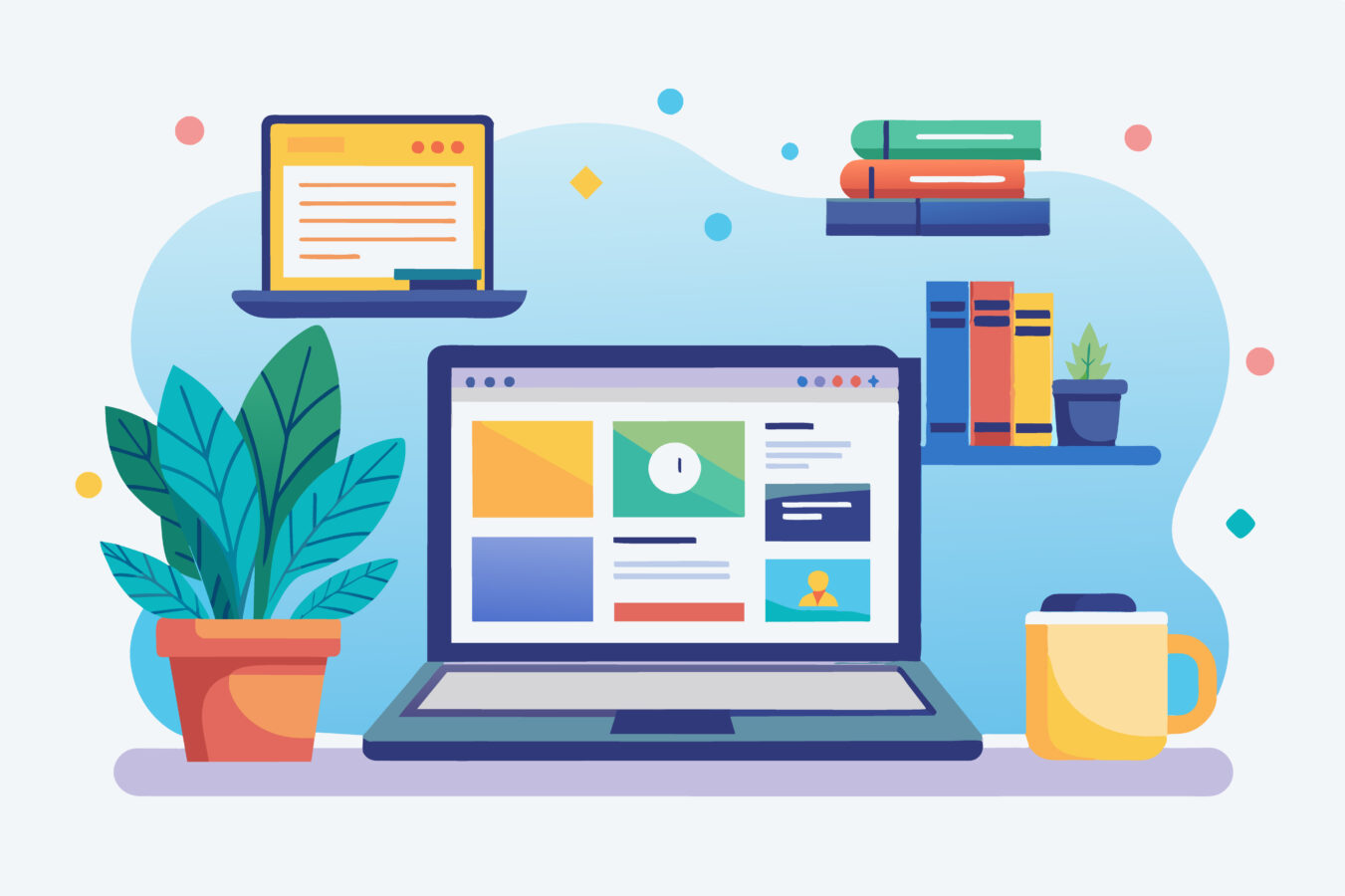
メールアドレスをリンク化して問い合わせをスムーズにする方法は、アメブロの運営でも効果的ですが、一方でいくつかの注意点とリスクも存在します。特に、端末やアプリ環境によってはリンクが期待どおりに動作しなかったり、迷惑メール(スパム)にさらされる可能性が高まったりする場合があるため、導入前後の対策をしっかり押さえておきましょう。
せっかく導線を整えても、読者がクリックしてもメールソフトが立ち上がらない、あるいはスパム被害にあってしまったなどの問題が起きては本末転倒です。そうしたトラブルを回避するためには、ブログの記事内や設定画面での調整だけでなく、ユーザーの立場を踏まえたチェックや個人情報の保護策が欠かせません。
そもそも、メールリンク化は特定の形式(mailto:~)に則ってリンク先を設定するため、端末が対応していれば非常にスムーズにメール送信画面を呼び出せます。しかし、メールアプリをインストールしていない端末や、標準メーラーを無効化しているユーザーの場合には、リンクをクリックしても反応がなかったり、エラー画面が表示されたりする恐れがあります。
これにより「リンクが壊れている」と誤解されるリスクもあるわけです。さらに、スマホアプリが複数インストールされている場合、どのアプリでメールを送るか選択画面が出てくるケースもあり、そうした手順に不慣れなユーザーは途中で離脱してしまう可能性も否定できません。
また、メールアドレスをそのまま記事に公開している以上、スパムボット(メールアドレスを収集する自動プログラム)に拾われる可能性が高まり、結果として大量の迷惑メールを受け取る懸念があります。ビジネス用の問い合わせ先として同じアドレスを使っている場合は特に、日常的な業務メールとスパムメールが混在してしまい、重要な連絡を見落とす危険性も増すでしょう。
さらに、スパム以外にも、悪意ある第三者がメールアドレスを悪用するリスク(なりすましや詐欺行為など)を考慮すると、メールリンクの設定はメリットだけでなくデメリットも伴うということです。
それでもなお、メールリンク化は導入が容易で即効性がある施策として優秀なので、トラブルを回避しつつ有効に使うための工夫が求められます。例えば、メールアドレスを直接晒すのではなく、(at)や●で置き換える「エンティティ化」を行っているブロガーもいますが、これではリンクとしての便利さが損なわれる可能性があります。
逆に、問い合わせフォームを使うのも一つの手段ですが、フォーム構築や管理にコストがかかる場合があるため、一長一短といえます。結局は、運営者自身のニーズやターゲット読者の特性、セキュリティへの意識レベルを総合的に考慮し、「メールリンクを貼ることで得られるメリット」と「起こりうるデメリット」のバランスをとりながら対策を行うことが大切です。
アプリ環境や端末依存のリスクを理解しよう
アメブロの訪問者は、PCからアクセスする人もいればスマホやタブレットを使う人も多く、端末のOSやインストールされているアプリにもばらつきがあります。
この多様な環境下で「mailtoリンク」が常に正常動作するとは限らないため、あらかじめどのようなリスクがあるのかを理解しておくと安心です。ここでは、アプリ環境や端末依存で起こりうる問題と、その回避策について詳しく見ていきましょう。
まず、PCユーザーの場合は、標準のメールソフト(WindowsならOutlook、macOSならApple Mailなど)やWebメールを使っているかによって振る舞いが異なります。通常、mailtoリンクをクリックするとOSの既定メールソフトが立ち上がりますが、ユーザーが既定ソフトを設定していないケースや、そもそもメールソフトをインストールしていないケースだと、リンクをクリックしても何も起きなかったり、エラーが表示されたりする恐れがあります。
また、Webメール(GmailやYahooメールなど)をメインに使っている人は、mailtoリンク経由でブラウザ上のメール作成画面を開く設定を行っていない限り、想定どおりに動作しない場合があるのです。
一方、スマホやタブレットユーザーの場合は、OS(iOS、Androidなど)のバージョンやインストールしているメールアプリによって動作が分かれます。例えば、iPhoneであれば標準メールアプリ(Mail)が起動するのが一般的ですが、利用者がGmailアプリをメインにしているなら、適切な設定を行わないとリンククリック時にGmailアプリが自動起動しないこともあります。
Androidユーザーでも同様に、端末メーカー独自のメールアプリが入っている場合があり、mailtoリンクを踏んでも希望するメールアプリに誘導されないケースがあるのです。
こうした端末依存のリスクを下げるには、まず「mailtoリンクを貼ったら複数の端末でテストする」ことが大切です。PC、iPhone、Androidなど主要な環境で、リンククリック後にメール送信画面が問題なく起動するかをチェックしてみましょう。
その際、件名や本文の自動挿入がうまく反映されるかどうか、文字化けが起きていないかも確かめると安心です。また、問い合わせフォームも併用しておけば、ユーザーのメールアプリ環境に左右されることが少なくなるため、トラブル時の逃げ道として機能します。
特にビジネスブログで確実に問い合わせを受け取りたい場合は、フォームとメールリンクを併設して、多様なユーザ環境に対応できるようにするとよいでしょう。
- メールリンクを設定したら、複数のOSやブラウザ、スマホアプリでテスト
- 問い合わせフォームとの併用で不具合時のバックアップルートを確保
- 「正常にメールソフトが起動しない場合は、こちらのフォームからどうぞ」などの注釈を記事に添える
さらに、ユーザーに「リンクをクリックしても反応がない」場合の想定手順を説明しておくのも一案です。例えば「メールソフトが起動しない方は、こちらのアドレスをコピーしてご利用ください」といった案内を入れておけば、端末依存による行動阻害を最小限に抑えることができます。
結果として、多様な環境下でも問い合わせや応募がスムーズに行われるようになるため、ブログ運営者としては機会損失を大きく減らすことにつながるでしょう。
スパム被害と個人情報を守るための工夫
メールアドレスをアメブロ上で公開している以上、スパムメールや個人情報漏洩のリスクはどうしても高まります。現代では、悪意あるクローラーがウェブ上のメールアドレスを収集し、スパムリストに追加するケースが後を絶ちません。
こうした被害を回避、もしくは最小限に抑えるためには、いくつかの対策を講じることが重要です。ここでは、スパム被害からメールアドレスを守る工夫と、個人情報流出のリスクを軽減する方法についてまとめてみましょう。
- メールアドレスの表記を工夫する
最も簡単な方法は、アドレスの一部を変換して記載するエンティティ化です。たとえば「user@example.com」とすることで、通常のテキスト解析では拾われにくくなります。ただし、mailtoリンクとしての機能が失われる恐れがあるため、「(at)」「[at]」などの表記で置き換えるとユーザーには察してもらいやすい一方、クリックでメールソフトが立ち上がらないデメリットが生じます。 - 無料メールアドレスの使い分け
スパム対策として、問い合わせ用のメールアドレスを別途用意し、万が一大量の迷惑メールが届いてもメインアドレスに影響を及ぼさないようにする手段も有効です。たとえばGmailのフィルタリング機能を活用すれば、スパムメールを自動で仕分けしやすくなります。定期的にフィルタやブロックリストを更新しておけば、大量の不要メールに悩まされにくくなるでしょう。 - フォーム併用でメールアドレス自体を非公開にする
本質的な対策としては、問い合わせフォームを使い、メールアドレスは外部に公開しない形がベストです。ただし、メールリンク化の手軽さが魅力なので、両方を使い分けるケースが一般的でしょう。フォームからの問い合わせにはCAPTCHA(画像認証)を導入するなど、スパムボット対策を講じることも重要です。 - 重要な情報の送受信は暗号化を検討
アメブロ上のメールリンクを踏んでも、あくまでユーザーが使うメールソフト次第で通信が暗号化されるかどうかが決まります。特に決済情報や個人情報のやり取りをする際は、よりセキュアな方法(専用フォーム、暗号化通信)を活用するほうが安全です。
こうした対策によって、メールリンクによる問い合わせの利便性と、セキュリティ上の懸念を両立することが可能になります。もちろん、いくら対策してもスパムメールをゼロにすることは難しいのが現状ですが、少なくとも大きなリスクを放置しない姿勢が大切です。以下は、メールアドレス公開のメリットとデメリットを再確認する表です。
| 項目 | 内容 |
|---|---|
| メリット | リンクをクリックするだけでメール送信画面が開き、ユーザーのアクションが非常にスムーズ |
| デメリット | スパム収集ボットにアドレスを拾われるリスクが高く、迷惑メールが増える可能性がある |
| 対策 | エンティティ化、無料メールアカウントの使い分け、フォーム併用、フィルタリング機能の活用など |
- 問い合わせ用アドレスを専用に作り、定期的にフィルタやブロック設定を更新
- フォームをメイン導線にし、メールリンクはサブ扱いにするのも一つの手
- 金銭や機密情報をやり取りする場合は、メールリンクよりも安全性の高い手段を検討
最終的には、アメブロ上でメールリンクを公開するメリットがリスクを上回るかどうかを、ブログの目的やターゲット読者層に照らし合わせて判断することが重要です。スパム被害を最小限に抑えつつも、手軽さを活かしてユーザーの問い合わせ行動を促せるような運用が理想と言えます。
もしスパムが増えすぎてしまった場合はメールリンクを一時停止し、問い合わせフォーム中心に切り替える柔軟性を持つことも、長期的なブログ運営でのトラブル回避につながるでしょう。
まとめ
アメブロでメールアドレスをリンク化することで、訪問者にとっては送信の手間が大幅に減り、ブログ運営者にとっては問い合わせや予約を取りこぼすリスクを軽減できます。さらに、リンクの見せ方を工夫すればクリック率が上がり、ビジネス利用の場面でも大きな成果につながるでしょう。
ただし、スパム防止策や端末依存のリスクも把握したうえで導入することが肝心です。デザインや設定を最適化し、安心して使えるメールリンクを整備して、よりスムーズなブログ運営を目指してみてください。